“Huawei HiSuite” debería ser considerada como una de las más importantes “aplicaciones útiles” para utilizar en todo instante siempre y cuando, tengamos un dispositivo móvil Android. La herramienta funciona perfectamente bien en todas las versiones de Windows y por tanto, no hay pretexto para dejar de tenerla para casos de emergencia.
Pero ¿que hace “Huawei HiSuite”? La herramienta teóricamente fue desarrollada para ser utilizada en dispositivos móviles Huawei, en donde sus usuarios tienen la posibilidad de hacer una copia de seguridad, de toda la información contenida en el terminal. La hemos probado con teléfonos móviles Samsung Galaxy y estamos seguros, que funcionará perfectamente bien en otros completamente distintos. Si en un momento determinado tu teléfono móvil Android sufre de una caída y por ello, la pantalla se rompe, queda negra o (en el peor de los casos) se daña el táctil, esta es la herramienta que debes emplear para rescatar toda la información guardada en su interior.
Revisa algunas alternativas para reparar tus teléfono móvil Android
- Clonar la pantalla del teléfono móvil Android para recuperar fotos
- Google promete reparar la pantalla de sus modelos Nexus en un sólo día
- Cómo Clonar la pantalla de un Nokia Lumia en el PC con Windows 10
Huawei HiSuite: Pros y contras en el uso de la herramienta
Empezaremos mencionando las ventajas de “Huawei HiSuite” entregadas por sus desarrolladores. En primer lugar, la herramienta es completamente gratis para descargar y viene a ser una gran oportunidad, para hacerlo ahora mismo antes que desaparezca de los servidores oficiales.
En segundo lugar, la herramienta fue desarrollada para trabajar con modelos Huawei pero el desarrollador dejó abiertas las opciones para que pueda funcionar con cualquier otro modelo completamente distinto.
El tercer y último lugar, esta herramienta te puede servir para hacer una copia de seguridad de todo el contenido del teléfono móvil Android hacia un PC con Windows. En la parte inferior colocaremos una pequeña captura de la interfaz con cada una de las opciones para trabajar. Cuando lo conectes al teléfono móvil Android con el PC mediante el cable USB, la interfaz mostrará unas cuantas ventanas para que realices la copia de seguridad rápidamente según sea tu interés.
Es así, que fácilmente puedes revisar tu lista de contactos, los mensajes (enviados o recibidos), imágenes, videos y mucho más. En la parte inferior a estas ventanas se muestra el espacio utilizado en la SD interna así como también en la microSD (externa). Un poco más abajo existen otras opciones también interesantes. Una de ellas te ayudará a realizar una copia de seguridad total mientras que la otra opción, a restaurarla por completo si has restablecido al Estado de fábrica al terminal.
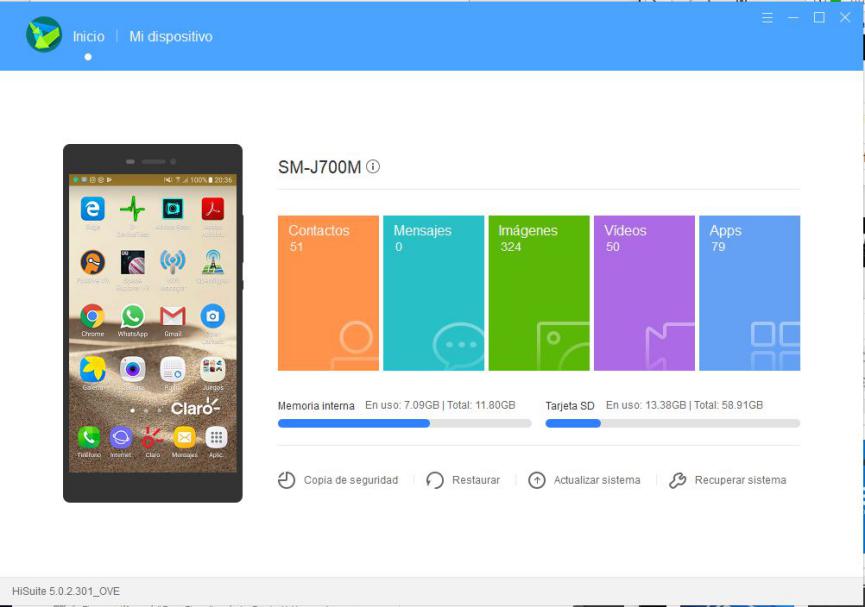
Por si esto fuera poco, también existe una pequeña opción que puedes emplear para actualizar al sistema operativo del teléfono móvil Android. “Huawei HiSuite” no se queda únicamente en esas funciones de trabajo, pues también hay un pequeño icono con forma de “llave de tuercas” que te ayudará a recuperar el sistema operativo dañado.
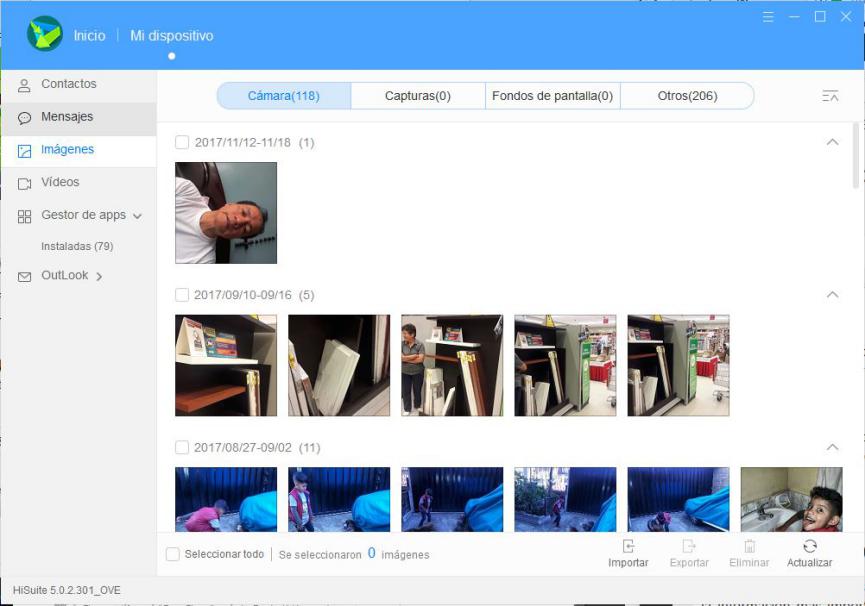
Suponiendo que vas a recuperar las fotos del teléfono móvil Android (cuya pantalla táctil no funciona), tendrías que seleccionar la caja de “imágenes”. En ese instante la interfaz de trabajo cambiará y se mostrarán, todas las fotografías que tengas guardadas de forma local en el teléfono móvil. Solamente tienes que seleccionar a todas las que desee recuperar para pasarlas al ordenador personal.
Huawei HiSuite y la principal desventaja
En la primera parte del post hemos detallado los beneficios de utilizar a “Huawei HiSuite” para recuperar la información más importante del teléfono móvil Android (fotos, videos, contactos y mucho más). Existe una pequeña desventaja que posiblemente moleste a quienes estén teniendo su dispositivo móvil con la pantalla rota o el táctil deteriorado.
Como requisito primordial, “Huawei HiSuite” no funciona si el usuario nunca ha activado la “Depuración USB”. Esto se consigue únicamente si hemos habilitado al “Modo de Desarrollador“. La mayoría de personas suelen tener activadas a esa característica para poder transferir fotos o vídeos desde el terminal al PC. Si no lo tienes de esa manera, lastimosamente la herramienta no tendrá permiso para acceder a revisar la información en el terminal.
[quote]Revisa: URL Oficial de descarga[/quote]





NECESITO CONECTAR MI J7 2016 AL ORDENADOR YA Q TIENE PATRON Q ME OLVIDE Y HACERLE UN HARD RESET NO PUEDO YA Q LE FALTA EL BOTON DE ENCENDIDO ME AYUDAS CON ALGUNA SOLUCION
Hola Marcelo.
Si Huawei HiSuite no te funcionó posiblemente Dr.Fone… Allí usa la opción para desbloquear la pantalla y luego de eso, las otras para recuperar fotos, videos y mas… espero te pueda servir.
Hola. Quisiera saber si en caso borre alguna foto usando el HiSuite, ¿es posible recuperarla?
De la SD interna es dificil. HiSuite sirve para intentar entrar a ver el contenido y rescatar desde allí, todo su material pero, que no haya sido borrado. Generalmente lo usan quienes tienen la pantalla rota y no pueden desbliquearla para ver el interior.
Si la foto borrada estaba en la microSD externa, puede extraerla y probar con iBeetSoft Recivery u otras herramientas diferentes.
Buenos días:
Quiero recuperar una copia de seguridad pero olvidé la contraseña (la pregunta de seguridad no me ayuda). ¿Cómo puedo recordar la contraseña o recuperar omitiendo la contraseña?
Gracias
Buenas noches Miguel… La herramienta debería quitar automáticamente la clave, pin o patrón de su móvil… ¿no lo hace?
NO ME PERMITE RECUPERAR LA CONTRASEÑA QUE PUEDO HACER
A mi me borra la contraseña, patron o pin puesto.
¿¿Hola con esta app es posible recuperar musica y canciones tambien??
De lo que puedo ver en el menú, llega solo hasta videos, contactos, mensajes y otros aspectos más. No dice nada de canciones o música.
Buenas,Me paso lo mismo ? Hay solución , estoy loco porque no recuerdo la preguntita
Buenas tardes… ¿cual pregunta?
me paso lloo mismo, tiene usted alguna respuesta?
?????
Intento conectar mi celular a la PC, ya intende de dos maneras distintas pero siempre me pide que ingrese un código de verificación y no se donde ver eso
Daniela buenas tardes. Es un bloqueo que lo pone Google en Android. Generalmente se lo debía desactivar antes de hacer una restauracion de fabrica. Eso lo explico en éste enlace (haga clic aqui por favor). Si no lo puede desbloquear lo idea es que lo lleve a departamento tecnico.
hay alguna forma de recordar la contraseña de una copia de seguridad en hisuite que se allá olvidado
hola TENGO EL MISMO CASO NO ME AYUDA LA PREGUNTA DE SEGURIDAD Y LA HERRAMIENTA NO ME QUITA AUTOMÁTICAMENTE LA CLAVE QUE PUDO HACER ESPERO ME AYUDES
Podria ser que el movil sea un modelo incompatible. Lastimosamente allí tendrías que restaurarlo al estado de fabrica pero hay el riesgo que se active un modo de seguridad de los celulares que bloquea al dispositivo si antes se lo activo. De ello podrías revisar por favor éste post? ya que si ese modo de se seguridad se activa lo perderás definitivamente.
no recuerdo mi pin de desbloqueo es probable que si formteo borre todos mis archivos ya qe no active HiSuite?
Buenas noches. Si le da formato se perderá todo. La herramienta HiSuite debería eliminar el PIN de acceso. A mi me funcionó en mi galaxy j7 pero no se los efectos en otros modelos diferentes.
Mi Huawei cayó al agua y ahora no enciende y no carga. Han pasado como cuatro dias..
Donde quedaron los archivos respaldados en el computador , las carpetas me aparecen vacias
La aplicación debería desbloquear la pantalla pero, si el móvil no enciende obligatoriamente es necesario que un técnico lo repare. Si lo guardó en el almacenamiento interno pues, es allí donde deben de estar. Si tenía una microSD externa, debería extraerla para ver su contenido. Puede ser que se haya configurado para que se guarden allí.
no e podido recuperar mis archivos debido a que no me acepta la contraseña que coloque y no me da opciones de recuperarla o cambierla como puedo hacer
BUENAS HE OLVIDADO LA PREGUNTA DE SEGURIDAD PARA RESTAURAR LA COPIA DE SEGURIDAD EN UN NUEVO TELEFONO.
Buenas noches Herbert. La herramienta debería saltar esas opciones. ¿no lo hizo?
Yo estoy buscando lo mismo, si sabes como hacerlo compártelo por favor, gracias
No recuerdo la contraseña que puse en el respaldo copia de seguridad, ¿Qué puedo Hacer?, saben alguna solucion?